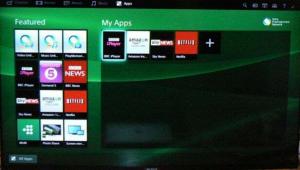Windows 10 vs Windows 7 - vai jums vajadzētu jaunināt?
Vai jums vajadzētu novadīt Windows 7 operētājsistēmai Windows 10?
Windows 10 ir liels uzlabojums salīdzinājumā ar Windows 8, bet ja jūs joprojām izmantojat Windows 7? Iespējams, ka Microsoft piedāvā a bezmaksas jaunināšana uz Windows 10, bet vai jums tas jāņem, vai arī jums vajadzētu palikt pie tā, ko zināt Jums nav atlicis daudz laika, lai izlemtu: bezmaksas jaunināšana beidzas 29. jūlijā, tāpēc, ja vien nevēlaties maksāt par jaunināšanu vairāk par 80 GBP, tagad ir īstais laiks pieņemt galīgo lēmumu.
Tālāk mēs iepazīstināsim jūs ar atšķirībām starp Windows 7 un 10, bet pirms mēs to darīsim ir arī vērts norādīt, ka 2. augustā Microsoft izdos Windows 10 gadadienu Atjaunināt.
Atjauninājumā ir vairākas jaunas funkcijas, kas var uzlabot jauninātāju pāri malai, lai aktivizētu viņu bezmaksas Windows 10 licenci.
Iesākumam personīgais asistents Cortana saņem nozīmīgu jauninājumu ar jaunām komandām un iespēju uzdot jautājumus par sapulcēm, lidojuma informāciju un visu citu, ko varat iedomāties tieši no bloķēšanas ekrāna, nepiesakoties iekšā.
Stylus lietotāji klausās: Windows 10 iegūst jauno Ink API, kas ļauj izstrādātājiem strādāt ar irbuļa kustībām un zīmējumus tieši savās lietotnēs, neizdomājot savu rokrakstu un žestu atpazīšanu algoritmi. Korporācija Microsoft ir parādījusi tinti vairākos veidos: jūs varat rakstīt uz Sticky Notes un likt tām pārvērsties par kalendāru atgādinājumus automātiski, un jūs varat arī zīmēt no viena punkta uz otru lietotnē Maps, lai aprēķinātu maršrutu tev. Šobrīd tās ir vienkāršas lietas, taču, kad API ir savvaļā, izstrādātāji varēs ar to veikt daudzas sarežģītākas lietas.
Pēdējās lielās izmaiņas notiek pārlūkprogrammā Edge, kurai tagad ir paplašinājumi tāpat kā Firefox un Chrome. Tas nozīmē, ka pārlūkprogramma būs pielāgojamāka kā jebkad agrāk, un, iespējams, tā vilinās dažus lietotājus, pateicoties ātrai veiktspējai. Edge saņem arī Windows Hello atbalstu, kas nozīmē, ka jaunākas ierīces ar pirkstu nospiedumu skeneriem un sejas atpazīšanas aparatūru varēs jūs pieteikties vietnē, neizmantojot paroli. Tam, protams, ir nepieciešama vietne, lai to iespējotu.
Saistīts: Labākie Amazon UK melnās piektdienas piedāvājumi
Kad tiks izlaists Windows 10 gadadienas atjauninājums, mēs atjaunināsim šo salīdzinājumu ar praktiskiem jauno funkciju iespaidiem.
Ja joprojām neesat pārliecināts, komentāros uzdodiet mums vairāk jautājumu, un mēs darīsim visu iespējamo, lai atbildētu.
Skatīties - īss ceļvedis par jaunumiem sistēmā Windows 10
Windows 10 vs Windows 7 - veiktspēja
Saistīts: Labākie Amazon UK piedāvājumi
Viens no vismazāk runātajiem Windows 8 un pēc tam arī Windows 10 uzlabojumiem ir tas, ka tajā ir iekļauta virkne veiktspējas jauninājumu.
Galvenais no tiem ir sāknēšanas laiks, kas ir ievērojami ātrāks, savukārt labāks aparatūras paātrinājums un daudzi citi uzlabojumi nozīmē, ka arī vispārējā navigācija jūtas nippier. Ir uzlabota arī enerģijas pārvaldība, tāpēc mobilo ierīču akumulatoru darbības laiks mēdz būt nedaudz ilgāks.
Spēļu veiktspēja ir daudz vienmērīgāk saskaņota, taču ar Windows 10 nāk ekskluzīva piekļuve DirectX 12, kas nodrošina lielāku veiktspēju no esošās aparatūras (atkarīgas no spēles) un ir Windows spēļu nākotne - lasiet mūsu DirectX 12 vs DirectX 11 salīdzinājums, lai uzzinātu vairāk par to.
Tas var šķist niecīgi sīkumi, bet, ja mūsu datoros veikto jauninājumu pamatā ir viena lieta, tā ir veiktspēja. Tātad fakts, ka Windows 10 piedāvā šo pamata līmeņa uzlabojumu papildus visām pārējām funkcijām, noteikti ir tas, par ko priecāties.
Windows 10 vs Windows 7 - dizains
Windows 8 iezīmēja lielu atkāpšanos no Windows 7 stila, kad plakani logi un drosmīgas krāsas pārņēma 3D izskata ikonas un apaļas malas un caurspīdīgus logus.
Windows 10 turpina šīs izmaiņas, plakanajam un treknajam stilam tagad pārņemot darbvirsmas ikonas un citas galvenās sistēmas funkcijas, lai gan vēl ir kaut kas jādara, izmantojot daudzas funkcijas, piemēram, vadības paneli un datoru pārvaldības saskarnes, izmantojot vecās ikonas.
Saistīts: Windows 10 vs Windows 8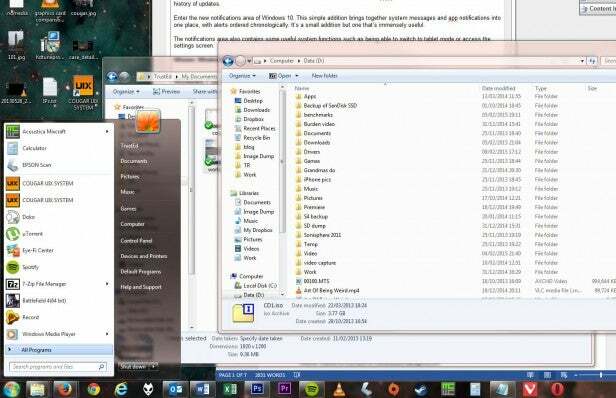 Windows 7 dizains ir saliedēts
Windows 7 dizains ir saliedēts
Kopumā mēs joprojām neesam pārliecināti, ka jaunais stils patiesībā ir labāks par veco. Tas neapšaubāmi ir vairāk "mūsdienīgs", jo šķiet, ka dzīvoklis šobrīd ir izvēlētā dizaina tēma - vietnes to dara, tāpat kā Apple, taču mēs neesam pārliecināti, ka tas parasti izskatās vairāk estētiski.
Tas nozīmē, ka Microsoft ir mazinājis lietas no sākotnējā Windows 10 tehniskā priekšskatījuma, kur tā izmantoja vairāk treknrakstā un kontrastējošas krāsas - tāpat kā operētājsistēmā Windows 8 - bet galīgais izlaidums ir vājāks un balstās uz tumši pelēkām un puscaurspīdīgām izvēlnēm, kas izskatās tīrākas un vēl profesionāls. Mums ļoti patīk galīgās versijas izskats.
Saistīts: Windows 10 problēmas un to novēršana Sākotnējās Windows 10 versijas izskatījās īpaši izteiktas un sašķeltas
Sākotnējās Windows 10 versijas izskatījās īpaši izteiktas un sašķeltas
 Jaunākā Windows 10 versija izskatās daudz sakarīgāka
Jaunākā Windows 10 versija izskatās daudz sakarīgāka
Arī jaunajam dizaina virzienam ir dažas praktiskas priekšrocības, piemēram, logi ir mazāki robežu trūkuma dēļ. Windows ir arī vairāk pielāgojams, un daži elementi ir skaidrāki, pateicoties caurspīdīgu fonu trūkumam.
Viss ir teikts, lai gan jaunais izskats mūs neuztrauc, tas ir ievērojams uzlabojums salīdzinājumā ar Windows 8, un tam noteikti ir modernāka izjūta nekā Windows 7.
Windows 10 vs Windows 7 - Meklēt un Sākt izvēlni
Pieskarieties Windows 7 sākuma izvēlnei, un jūs varat ātri piekļūt pietiekami jaudīgajai meklēšanas funkcijai, kas rakstīšanas laikā diezgan ātri meklēs atbilstošās programmas un dokumentus. Tas arī nodrošina ātru piekļuvi galvenajām funkcijām un izvēlētajām programmām. Tas ir vienkārši, bet efektīvi.
Saistīts: Windows 10 padomi un ieteikumi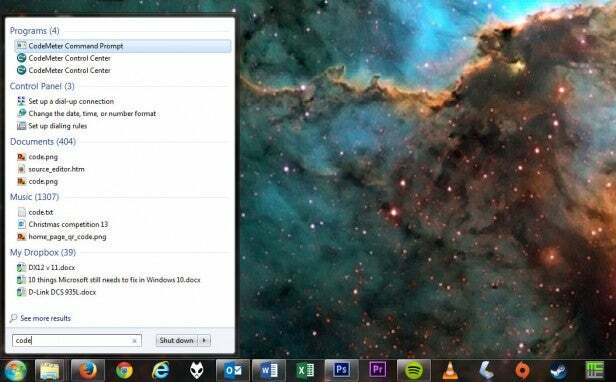 Windows 7 meklēšana ir efektīva, bet vienkārša
Windows 7 meklēšana ir efektīva, bet vienkārša
Tomēr Windows 10 atjaunina visus kontus.
Noklikšķiniet uz tagad atsevišķā meklēšanas lodziņa, un tajā būs iekļautas arī Windows veikala lietotnes un meklēšana tīmeklī, un rezultāti tiks parādīti daudz organizētākā veidā.
Arī pat noklikšķinot uz meklēšanas lodziņa, tajā tiks parādīta priekšskatījuma informācija, piemēram, jaunākā virsraksti, iecienītāko sporta komandu atjauninājumi un laika apstākļi, ja izvēlaties tos pagriezt funkcijas ieslēgtas.
Turklāt tajā ietilpst personālais digitālais asistents Cortana. Tas papildina divas galvenās iezīmes. Pirmkārt, tā uzrauga tādas lietas kā jūsu e-pasts, kalendārs un meklēšana, lai sniegtu noderīgu informāciju, piemēram, kad jums jādodas prom uz nākamo tikšanos.
 Windows 10 ievērojami uzlabo meklēšanas funkcijas
Windows 10 ievērojami uzlabo meklēšanas funkcijas
Varat to izmantot arī, lai pievienotu tikšanās vai piezīmes. Ja jūsu datorā ir mikrofons, varat arī pateikt savas komandas Cortana, un tas lieliski strādā, interpretējot dabisko valodu, lai iegūtu jums nepieciešamo atbildi.
Diemžēl interfeiss neatgriež jums atbildi tieši meklēšanas joslā, bet drīzāk atver tīmekļa pārlūkprogrammu. Tomēr joprojām ir diezgan forši, ka nekas nav jāraksta.
Tas viss ir apvienots ar izvēlni Sākt, kurā tagad ir iekļautas Live Flīzes no Windows 8 sākuma ekrāna. Dažas galvenās funkcijas, piemēram, File Explorer un Settings, ir arī skaidrāk parādītas, savukārt bezjēdzīga juceklis, piemēram, poga Noklusējuma programmas, ir noņemta.
Vienīgie trūkumi ir tādi, ka saite uz vadības paneli tagad ir noņemta, tā vietā ir Microsoft vēlas, lai jūs virzītu lietotājus uz datora iestatījumu interfeisu (kaut arī tas neietver visu to pašu Iespējas). Mēs arī neesam saskarnes “Visas programmas” cienītāji. Operētājsistēmā Windows 7 tas ir kompakts un ātri skenējams, savukārt operētājsistēmā Windows 10 tas ir pārāk apjomīgs un izplatīts.
Tomēr kopumā tas galvenokārt ir uzlabojums.
Windows 10 vs Windows 7 - failu pārvaldība
Tas var šķist pilnīgi ikdienišķs, taču rīki, kas tiek izmantoti failu atrašanai un pārvaldībai, ir vieni no visbiežāk izmantotajiem un būtiskākie labas operētājsistēmas vajadzībām.
Operētājsistēmai Windows 7 ir pienācīga izvēle, un mēs noteikti esam tās jau sen pieraduši. Tomēr tie noteikti nav visprogresīvākie, un dažos aspektos viņi ir solis atpakaļ, salīdzinot ar iepriekšējo - kurš atceras pogas Up noņemšanu no File Explorer?
Saistīts: 7 labākie Windows 10 klēpjdatori un planšetdatori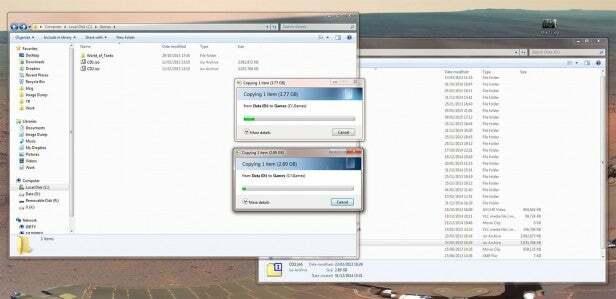 Windows 7 File Explorer un dialoglodziņš ir relikvijas
Windows 7 File Explorer un dialoglodziņš ir relikvijas
Šī mazā iezīme apkopoja visu nepareizo par nejēdzīgo ceļu, kuru tajā laikā nospieda Microsoft. Bet tā nebija vienīgā Windows 7 File Explorer problēma. Pēc jebkura standarta tas bija slikti izstrādāts, izšķērdēta vieta un galvenās funkcijas tika paslēptas no redzesloka.
Nu, ar Windows 10 poga Up ir atgriezusies! Līdz ar to ir virkne citu File Explorer uzlabojumu - no kuriem daudzi atkal pirmo reizi nonāca sistēmā Windows 8. Augšējā izvēlne tagad ir sakārtota lentē, tāpēc visi parastie rīki ir tieši tur, kur tos ir viegli noklikšķināt un, vēl svarīgāk, iesācējiem viegli atrast.
Ir arī jauna kopīgošanas lente, kas atvieglo failu pārvietošanu starp dažādām lietotnēm, piemēram, Outlook, Dropbox vai Skype. Tas joprojām nav ideāls, bet tas ir noteikts solis pareizajā virzienā.
Papildus šiem File Explorer uzlabojumiem ir arī uzlabots failu kopēšanas interfeiss. Tagad uzdevumu kopēšana / pārvietošana ir sagrupēta vienā logā, lai ērtāk pārvaldītu. Pārsūtīšanas ātrums tiek parādīts arī reāllaikā, un darbības var arī apturēt, ja tās iepriekš varēja atcelt.
Saistīts: Windows 10 vs Windows 8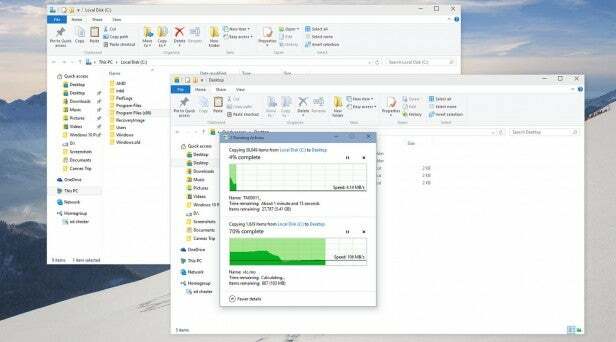 Windows 10 File Explorer un kopēšanas dialogs ir daudz noderīgāks
Windows 10 File Explorer un kopēšanas dialogs ir daudz noderīgāks
Vēl viens veikls jauns papildinājums ir Storage Spaces. Tas ir veids, kā grupēt vairākus cietos diskus, lai izveidotu vienu loģisko disku. Neskatoties uz revolucionāru skanējumu, tas īpaši noderīgi ir tas, ka tas atbalsta vairākus piedziņas līmeņus atlaišana, lai nodrošinātu datu dublēšanu, un atšķirībā no RAID sistēmas tas ir pilnībā maināms, un diskus var dažādi izmēri.
Viss teica, ka Windows 10 ikdienas pārvaldībai ir ļoti daudz, un tas ir ļoti maz.
Windows 10 vs Windows 7 - spēles un DirectX 12
Iepriekš mēs pieskārāmies tam, kā spēļu veiktspēja operētājsistēmā Windows 10 nav daudz mainījusies, taču ir vērts to izstrādāt.
Faktiski vidēji nedaudz samazinās veiktspēja, un Windows 10 mēdz būt par aptuveni 0,5% lēnāks nekā Windows 7, it īpaši ar vecākām spēlēm - piemēram, Crysis 3 - lai gan ir daži gadījumi, kad lomas ir apgriezts. Protams, 0,5% ir smieklīgi maza summa abos virzienos, tik daudz, ka nav vērts uztraukties.
Citur Windows 7 ir izrādījusies izturīga un uzticama spēļu platforma, kaut arī tā nav pilnībā sakrauta ar jauninājumiem - tā ir stabila bāze, uz kuras tiek veidoti daudzi spēļu rīki.
Windows 10 tomēr papildina daudz jaunu funkciju. Lielākā daļa, visticamāk, vairumam datoru spēlētāju interesēs ierobežoti - iespēja piekļūt jūsu Xbox Live kontam, straumēt spēles no sava Xbox uz datoru un vairāku spēlētāju spēles darbojas gan ar personālajiem, gan ar Xbox atskaņotājiem, lai gan tās, protams, galvenokārt ir laipni gaidīti.
Saistīts: Labākie spēļu klēpjdatori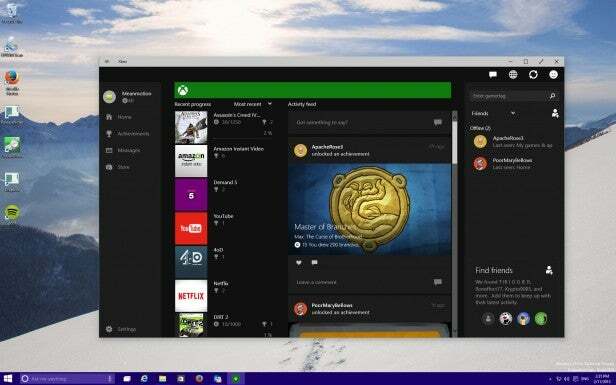 Windows 10 nodrošina piekļuvi daudzām Xbox funkcijām
Windows 10 nodrošina piekļuvi daudzām Xbox funkcijām
Iespējams, visskaistākā funkcija ir iebūvēta spēļu tveršana. Tas pastāvīgi ierakstīs jūsu spēļu sesijas, ļaujot jums paņemt momentuzņēmumu no pēdējām 30 spēles sekundēm, lai koplietotu tos ar draugiem. Iespējams, ka tā nav jauna tehnoloģija, taču tas ir ļoti noderīgi, ja to ievāc OS. Tas darbojas arī ar katru spēli - vismaz tā saka Microsoft - tāpēc, ja vēlaties uzņemt videoklipu par saviem Pērtiķu salas piedzīvojumiem, tas ar prieku to darīs.
Arī Windows 10 ir ekskluzīva piekļuve DirectX 12, kas sola atbloķēt esošās aparatūras veiktspēju, pateicoties tam, ka tas ļauj programmētājiem labāk piekļūt konkrētas aparatūras funkcijām. Veiktspējas pieaugums, visticamāk, būs diezgan mazs un ļoti atkarīgs no precīziem apstākļiem, taču, visticamāk, ar to pietiks, lai atgrieztu veiktspējas līdzsvaru Windows 10 labā.
Windows 10 vs Windows 7 - paziņojumi
Windows jau sen ir bijis sava veida paziņojumu apgabals sistēmas teknes formā. Šeit atradīsit uznirstošos ziņojumus, piemēram, no Outlook, Dropbox un Spotify - jebko, kas aktīvi darbojas fonā.
Tomēr tā nekad nav bijusi pareiza vienota vieta, kur var atrasties ziņojumi no citām lietotnēm un kurā varat skatīt atjauninājumu vēsturi.
Saistīts: Labākais Windows Phone apkopojums Windows 10 ir noderīga viena vieta visiem paziņojumiem
Windows 10 ir noderīga viena vieta visiem paziņojumiem
Ievadiet jauno Windows 10 paziņojumu apgabalu. Šis vienkāršais papildinājums apvieno sistēmas ziņojumus un lietotņu paziņojumus vienā vietā, brīdinājumus sakārtojot hronoloģiski. Tas ir neliels papildinājums, taču tas ir ārkārtīgi noderīgs.
Paziņojumu apgabalā ir arī dažas noderīgas sistēmas funkcijas, piemēram, iespēja pārslēgties uz planšetdatora režīmu vai piekļūt iestatījumu ekrānam.
Windows 10 vs Windows 7 - darbvietas pārvaldība
Atsevišķiem lietotājiem ir ļoti svarīgi panākt un uzturēt darbvietu kārtībā. Lai gan tie, kuriem ir klēpjdators, var būt apmierināti ar visu pilnekrāna režīmu, ja jums ir darbvirsmas lietotājs vairāki lieli monitori un nepieciešami labi rīki, lai pārvaldītu visus logus un galddatorus, kas veido kopējo darbu apgabalā.
Operētājsistēmai Windows 7 ir vairāku monitoru atbalsts, lai gan tas ir nedaudz ierobežots, izmantojot tikai piekļuvi kādam no spoguļiem režīms vai tāds, kas izstiepj visu darbvirsmu visos monitoros, bet tikai ar vienu uzdevumjoslu monitors. Tam ir arī agrīna Snap versija - rīks, kas automātiski maina logu lielumu, velkot tos pa kreisi vai pa labi. Bet tas tā - tas ir diezgan ierobežots rīku komplekts.
 Windows 10 pievieno virtuālos galddatorus un labāku vairāku monitoru atbalstu
Windows 10 pievieno virtuālos galddatorus un labāku vairāku monitoru atbalstu
Ar Windows 10 abas šīs funkcijas ir uzlabotas. Dažādiem monitoriem tagad var būt atšķirīgs fons, arī dažādas slaidrādes. Tagad attēlus var iestatīt arī tā, lai tie aptvertu visus jūsu monitorus.
Praktiskāk sakot, uzdevumjosla tagad var parādīties vairākos monitoros vai gan primārajā monitorā, gan tajā, kurā jūs pašlaik aktīvi darbojaties. Snap ir arī uzlabots, lai atbalstītu fiksāciju četros stūros, ne tikai vienā pusē.
Varbūt lielākais papildinājums tomēr ir virtuālā darbvirsmas atbalsts. Lai gan Windows 7 ir atbalstījis virtuālos galddatorus, izmantojot trešo pušu programmatūru, tagad tas ir iebūvēts tieši. Īstenošana nav īpaši gluda, taču tā ir liela priekšrocība, īpaši klēpjdatoru lietotājiem.
Windows 10 vs Windows 7 - planšetdatora režīms un skārienekrāna optimizācija
Tas, iespējams, nešķiet īpaši svarīga iezīme Windows 7 lietotājiem - jo lielākā daļa to neizmantos skārienekrāna ierīcēs - bet tomēr ir vērts atzīmēt, ka Windows 10 ir milzīgs uzlabojums salīdzinājumā ar Windows 7, ja runa ir par skārienekrāna ierīcēm.
Papildus daudzām funkcijām, kurām ir vairāk pieskārienam draudzīgu ikonu un žestu, ir pieejams arī vienkāršs planšetdatora režīms, ar vienu pogas nospiešanu pārslēgs ierīci starp ierastāku vairāku logu saskarni ar parasto Sākuma izvēlni uz pilnekrāna režīmu, izmantojot Sākt Ekrāns.
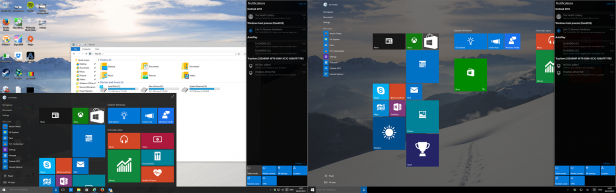
Iespējams, jūs nekad neizmantojat darbvirsmas funkcijas, taču ir labi zināt, ka OS ir paredzēta darbam nevainojami visā ierīču diapazonā, padarot daudz vieglāku pārslēgšanos starp darbvirsmu, hibrīdo klēpjdatoru un tablete.
Windows 10 vs Windows 7 - kaitinošas ekstras un piespiedu atjauninājumi
Microsoft - un Apple ar OSX - jau sen ir mēģinājis ar katru jaunu ieviest lietotājiem jaunas integrētās funkcijas operētājsistēma, kad daži cilvēki vienkārši nevēlas nekādas ekstras, bet drīzāk vēlas OS, kas vienkārši izpildīs pamatus ticami. Šajā ziņā Windows 10 neatšķiras.
Varbūt visizcilākais ir tas, ka Windows 10 patiešām mudina jūs izveidot Microsoft kontu. Pēc tam to izmanto, lai pieteiktos mašīnā, kur tā tiek savienota ar jūsu e-pastu, kalendāru, OneDrive koplietojamo krātuvi un daudz ko citu, sinhronizējot tos visās jūsu ierīcēs.
Tā ir tāda lieta, kas noteikti ir noderīga noteiktiem lietotājiem, taču ir mazliet kaitinoša, ja vēlaties tikai vienkāršu dzīvi. Par laimi jūs varat izvēlēties vienkārši izveidot vietējo pieteikuminformāciju un ignorēt visu papildu Microsoft konta saturu. Izņemot to, ka izvēloties to darīt, nevarat izmantot nevienu no iepriekš instalētajām jaunajām lietotnēm, piemēram, Kalendārs un Mail, kā arī nav pieejamas nevienas no jaunajām spēļu funkcijām (izņemot DirectX 12). Tas ir pilnīgi bezkaunīgs, ja jūs mums jautājat.
Cortana neapšaubāmi ietilpst arī šajā kategorijā, taču to varat izvēlēties vienkārši pilnībā izslēgt, atstājot pamata lokalizētu failu meklēšanu.
Tomēr jūs nevarat izslēgt automātiskos atjauninājumus. Tas jau sen ir tas, ko Microsoft ir mēģinājis mudināt lietotājus darīt, taču ar Windows 10 viņi šo problēmu ir pilnībā izņēmuši no lietotāja rokām. Tagad OS lejupielādēs un instalēs visus svarīgos atjauninājumus neatkarīgi no tā, vai jums tas patīk vai nē, tikai ar iespēju izvēlēties, kad tas tiek darīts.
Tas ir sava veida smieklīgi, ka viens no visbiežāk kritizētajiem Windows aspektiem - fakts, ka tas ir nedrošs un prasa pastāvīgu darbību atsāknēšana atjauninājumu instalēšanai - ir kļuvusi tik slikta, ka Microsoft ir izjutusi vajadzību vienkārši piespiest problēmu lietotājiem, nevis novērst to. Par laimi tiem, kas patiešām uzskata, ka tas ir nepatīkams, ir risinājums, kas ietver Windows atjaunināšanas pakalpojuma atspējošanu - pēc tam jums tas būs jāatsāk manuāli, kad vēlaties atjaunināt.
Windows 10 vs Windows 7 - spriedums
Turēties pie Windows 7 nav nekas nepareizs, taču jaunināšanai uz Windows 10 noteikti ir daudz priekšrocību, un ne pārāk daudz ēnas puses. Protams, fakts, ka šobrīd tas ir bezmaksas jauninājums, padara to vēl vilinošāku.
Windows 10 ir daudz patiešām noderīgu jaunu funkciju, kā arī galvenie veco funkciju uzlabojumi, salīdzinot ar Windows 7. Neviens pats par sevi nav pietiekams, lai veiktu jaunināšanu, taču, apvienojot tos, tas ir pārliecinošs gadījums.
Jums ir labāki meklēšanas, logu pārvaldības, failu pārvaldības, spēļu rīki un daudz kas cits. Arī Windows 10 ir ātrāks vispārējā lietošanā, un jaunā Sākuma izvēlne dažos veidos ir labāka nekā Windows 7.
Vienīgais reālais uzlīmēšanas punkts ir tas, ka Microsoft vēlas, lai jūs pierakstītos, izmantojot Microsoft kontu, un, ja jūs nevēlaties, jūs zaudējat dažas funkcijas. Funkcijas, kuras nav jāsaista ar jebkuru tiešsaistes kontu. Jūs, protams, varat atbrīvoties no parastās “bezsaistes” versijas, taču Microsoft patiešām to nevēlas, un tas ir kaut kas, ko mēs nevēlamies.
(apester: 56656c0eb8db3ddc5ee6061c)
Kurai OS dodat priekšroku? Informējiet mūs zemāk esošajos komentāros